8 chips Opera navegador móvel para o qual vale a pena tentar
Browsers / / December 19, 2019
Modo Turbo, built-in bloqueador de anúncios, uma bolsa para criptomoeda e outro utilitário.
1. Saver dados
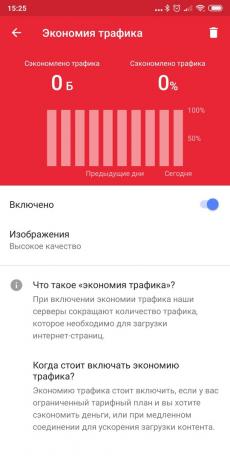
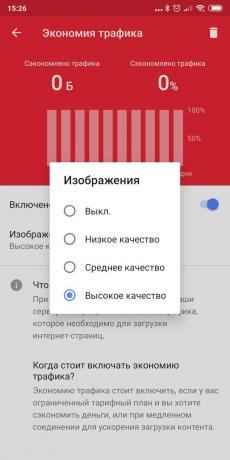
função Opera Turbo Ela está presente no navegador por um longo tempo e é um chip proprietário. Quando ele é ativado, os dados em páginas da web em servidores Opera para comprimir baixado, poupando largura de banda. Este prático usuários de internet móvel, ou aqueles que têm apenas uma velocidade de conexão baixa.
Para ativar Turbo, Entrar para configurações do seu navegador (logotipo Opera → «Configurações»). Em seguida, clique no botão ao lado de "Salvar o tráfego." E se você clicar sobre o item em si, você vai ver as estatísticas - a quantidade de dados foi salvo. Aqui você pode selecionar a qualidade da imagem (alta, média ou baixa), ou desativá-los completamente.
2. Bloqueio de anúncios
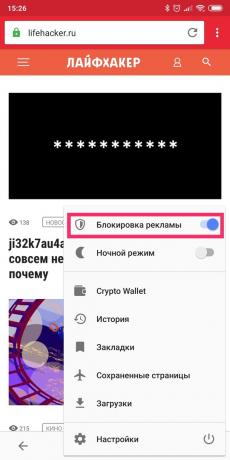
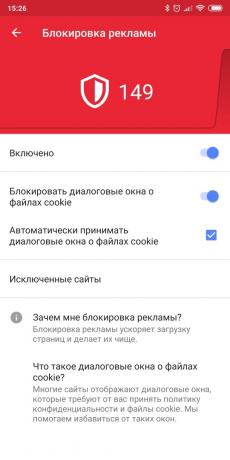
Bom come seus sites de tráfego e vários publicitários estão lotados. Felizmente, o navegador é capaz de lidar com isso.
Abrir Opera → «Configurações» → «Bloqueio de anúncios" e certificar-se de que esta opção está você tiver habilitado. Ao clicar nesta opção, será capaz de ver quantos banners foram bloqueados durante a navegação na Internet.
Particularmente satisfeitos que, além de o Opera anúncio é capaz de bloquear mais irritante em um aviso de cookie. Para fazer isso, você precisa ativar o interruptor correspondente nas configurações e marque a opção "Aceitar automaticamente diálogos ...'. E, no entanto, os sites já não incomodar você morre "Nós pedir permissão para usar seus dados."
3. páginas salvas
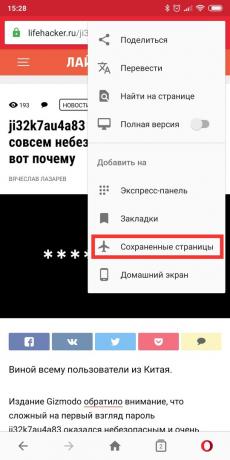
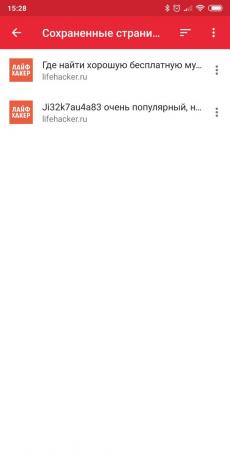
recurso útil para aqueles que querem ler qualquer artigo da internet onde não há conexão ou é instável - por exemplo, em um avião ou de metrô. Toque nas reticências no canto superior direito, toque em "Páginas guardadas" e de informação será carregado, para que você possa lê-lo mais tarde. uma espécie de built-in bolso mesmo no browser.
Ver artigo você pode clicar através das "Páginas guardadas" no menu Opera na parte inferior direita.
4. Personalizando a aparência de
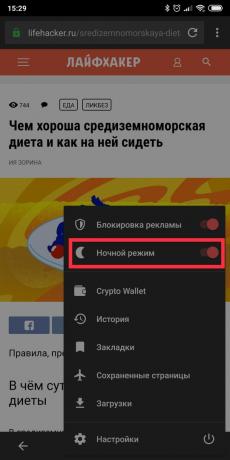
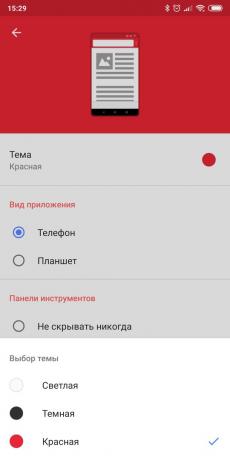
Na versão móvel do Opera tem três temas internos, e você pode escolher qual você prefere. A primeira delas luz, o segundo - o escuro, o terceiro - branco com tons de vermelho para os amantes de design clássico. Os tópicos podem ser alterados através do Opera → «Configurações» → «cadastro».
Além disso, o navegador e há um modo de noite para salas pouco iluminadas. Permitindo que ele automaticamente ativa o objeto escuro e reduz o brilho da tela. No entanto, enquanto que o Opera aprendeu a fazer o conteúdo escuro nas próprias páginas da web, como o mesmo Chrome. mas temperatura de cor a tela pode mudá-lo.
5. modo comprimido
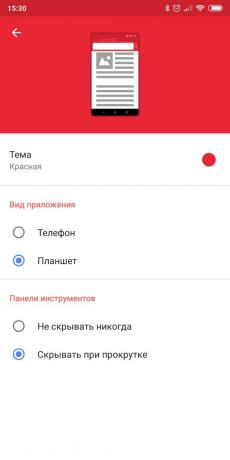

Por padrão, as guias do Opera estão escondidos atrás do botão na barra de ferramentas. Clique nele e você pode folhear as suas páginas abertas. Isso é útil em um smartphone com uma tela pequena, mas em telas grandes ligeiramente prejudicada, porque você tem que gastar um toque extra para ir para o modo de guia switcher.
No entanto, os parâmetros de projeto do Opera é um item especial que fará com que o navegador um pouco mais como a versão desktop. Clique Opera → «Configurações» → «Fazer" e na seção 'Tipo de Aplicação' selecione o modo 'tablet'. Agora mova as guias para o painel na parte superior do navegador, e alternar entre elas pode ser um único toque.
6. Built-in Tradutor
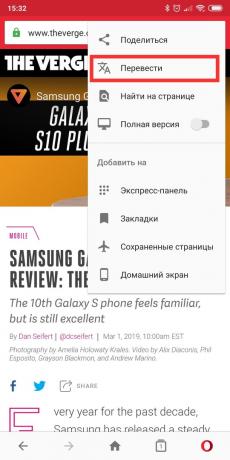

utilizadores do navegador Opera não são necessariamente instalar no seu Android Traduzir aplicativo oficial do Google. Tradutor construído aqui. Para usá-lo, abra qualquer página em uma língua desconhecida, e no menu no canto superior direito, clique em "Traduzir".
Opera traduz para o idioma da página, que é definido para as configurações padrão. Se necessário, ele pode ser alterado.
7. imagens Pesquisa
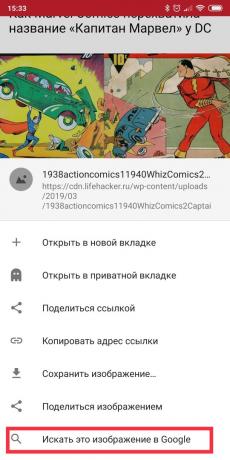
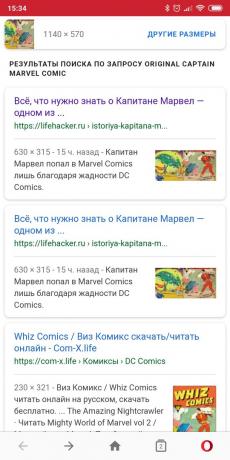
Para aqueles que são muitas vezes à procura de imagens similares no Opera tem uma função especial no menu de contexto. Encontramos uma certa imagem, mas a qualidade do seu coxo? Clique na imagem e segure o dedo até aparecer um menu. Nela, selecione "Procurar por imagens no Google». E pronto, você pode visualizar os resultados da pesquisa.
8. Bolsa para o criptomoeda
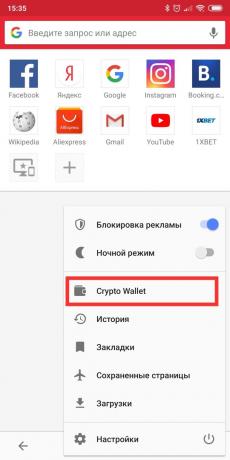
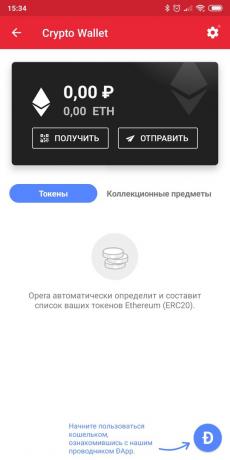
embutido bolsa para criptomoeda Ele permite que você faça pagamentos diretamente através do navegador sem instalar qualquer software adicional. Opera é suportado pelo trabalho com Ethereum moeda.
Acesso a sua carteira pode ser acessado clicando no logotipo do navegador no canto inferior direito, e selecionando Carteira Crypto. Este recurso só está disponível na versão do Opera para Android.
Preço: Grátis
veja também🧐
- Como testar um novo modo de noite para sites no Chrome para Android
- Opera Toque Navegador, que é conveniente de usar com uma mão, saiu no iPhone
- 10 extensões para o Opera, o que será útil para todos

